- Razer მაუსის მგრძნობელობის შემთხვევითი შეცვლა პრობლემების ფართო სპექტრს შეგიქმნით, განსაკუთრებით თუ თამაშობთ.
- ამ საკითხის მოგვარების დასაწყებად, თქვენ უნდა განაახლოთ და შეაკეთოთ Razer Synapse და შემდეგ დაიცვას შემდეგი მეთოდები.
- იხილეთ ჩვენი ვრცელი Razer Products Fix განყოფილება უფრო საფუძვლიანი და სასარგებლო ფიქსის სახელმძღვანელოებისთვის.
- მაუსის ფართო სპექტრის პრობლემების გადასაჭრელად სახელმძღვანელოების შესასწავლად, არ დაგავიწყდეთ ეწვიოთ ჩვენს გვერდებს მაუსის გამოსწორება Hub.

ეს პროგრამა გამოასწორებს კომპიუტერის ჩვეულებრივ შეცდომებს, დაგიცავთ ფაილის დაკარგვისგან, მავნე პროგრამისგან, აპარატურის უკმარისობისგან და თქვენი კომპიუტერის ოპტიმიზაციას მაქსიმალური მუშაობით შეასწორეთ კომპიუტერის პრობლემები და ამოიღეთ ვირუსები ახლა 3 მარტივ ეტაპზე:
- ჩამოტვირთეთ Restoro PC Repair Tool რომელსაც გააჩნია დაპატენტებული ტექნოლოგიები (პატენტი ხელმისაწვდომია) აქ).
- დააჭირეთ დაიწყეთ სკანირება Windows– ის პრობლემების მოსაძებნად, რომლებიც შეიძლება კომპიუტერის პრობლემებს იწვევს.
- დააჭირეთ შეკეთება ყველა თქვენი კომპიუტერის უსაფრთხოებასა და მუშაობაზე გავლენის მოსაგვარებლად
- Restoro გადმოწერილია 0 მკითხველი ამ თვეში.
Razer ქმნის რამდენიმე ყველაზე პოპულარულ და მაღალი დონის კომპიუტერული სათამაშო პერიფერიულ მოწყობილობას, მათ შორის სათამაშო მაუსს, რომელსაც გააჩნია DPI ცვლადი პარამეტრები. როგორც განაცხადა, რამდენიმე მომხმარებელი განიცდის Razer მაუსის მგრძნობელობას მუდმივად ცვლის პრობლემებს.
ეს საკითხი შეიძლება წარმოიშვას Razer Synapse პროგრამაში არსებული შეცდომის გამო, ან თუ იყენებთ უახლესი Razer Synapse პროგრამის ბეტა ვერსიას.
თუ თქვენ ეს პრობლემაც შეგაწუხებთ, აქ მოცემულია რამოდენიმე რჩევა, რომელიც დაგეხმარებათ გადაჭრას Razer მაუსის მგრძნობელობა Windows– ში მუდმივად ცვლის პრობლემას.
რა უნდა გააკეთოს, თუ Razer მაუსის მგრძნობელობა მუდმივად იცვლება?
1. დაასრულეთ Razer თამაშში ძრავის პროცესი
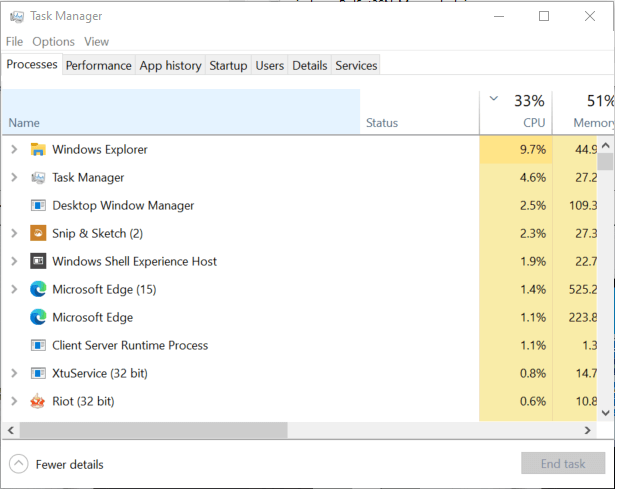
- დააჭირეთ მარჯვენა ღილაკს დავალების ზოლზე.
- აირჩიეთ Პროცესების ადმინისტრატორი.
- დავალებების მენეჯერში, იპოვნეთ razeringamengine.exe პროცესი
- აირჩიეთ პროცესი და დააჭირეთ ღილაკს დავალების დასრულება.
- დააჭირეთ დიახ თუ მოთხოვნილია მოქმედების დადასტურება.
- დახურვა Პროცესების ადმინისტრატორი და თავიდან გაშვება Razer Synapse.
- გადაამოწმეთ ნებისმიერი თამაში, გადაწყდა თუ არა მოულოდნელი მგრძნობელობის რყევების საკითხი.
Razeringameengine.exe პროცესი, როგორც ცნობილია, იწვევს პრობლემებს, რამაც შეიძლება გამოიწვიოს თამაშის ავარია და მაუსის მგრძნობელობის უეცარი ცვლილებები. Razer Synapse- მა შეიძლება გავლენა მოახდინოს თქვენს არა Razer მაუსზეც.
თუ RazerIngameEngine.exe პროცესის დასრულება გადაწყვეტს საკითხს, შეგიძლიათ გამორთოთ ფაილი ფაილის გადარქმევით.
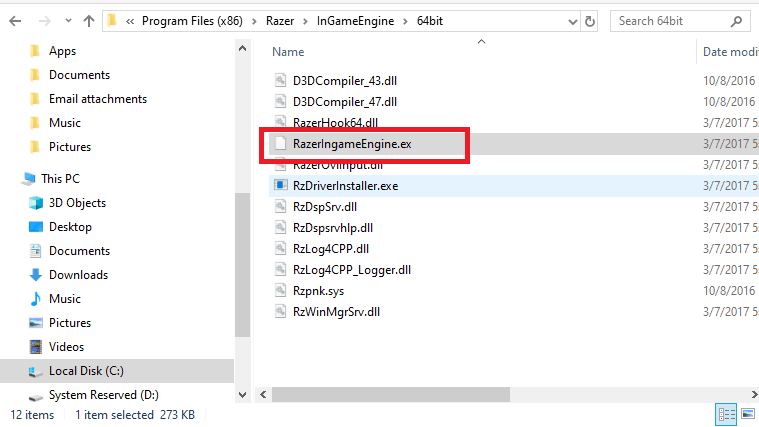
- გახსენით File Explorer.
- გადადით შემდეგ ადგილას:
C: პროგრამის ფაილები (x86) RazerInGameEngine64bit - იპოვნეთ და აირჩიეთ RazerIngameEngine.ყოფილი ფაილი
- დააჭირეთ მაუსის მარჯვენა ღილაკს და აირჩიეთ გადარქმევა ფაილი რომ RazerIngameEngine.ექს.
- სახელის გადარქმევის შემდეგ, ხელახლა გაუშვით Razer Synapse.
RazerIngameEngine.exe ფაილის გადარქმევა გავლენას არ ახდენს Razer Synapse- ის მუშაობაზე. შეგიძლიათ შეცვალოთ ფაილი RazerIngameEngine.exe– ში, თუ შეცვალეთ რაიმე პრობლემა Razer Synapse– ს ფაილის გადარქმევის შემდეგ.
განაახლეთ Razer Synapse
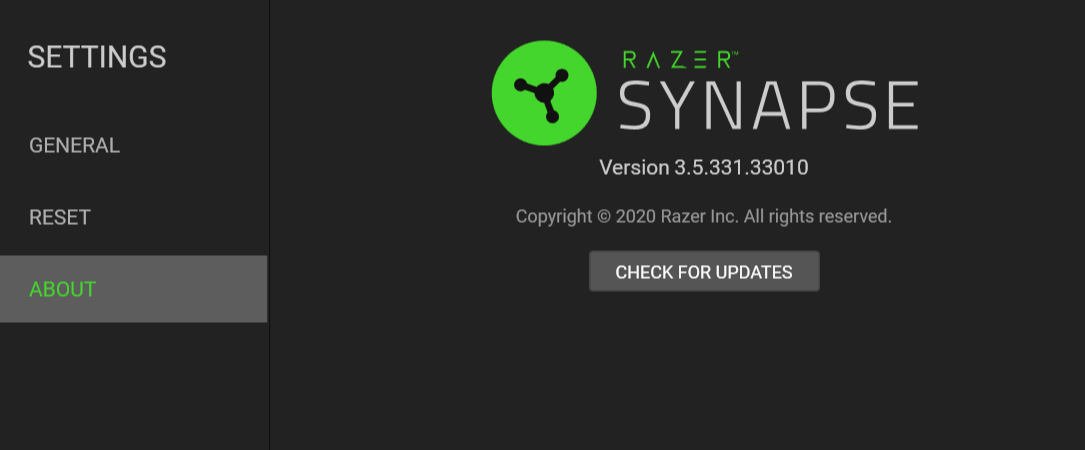
- გააფართოვეთ სისტემის უჯრა პროგრამები Taskbar- ის პატარა ისრის ხატულაზე დაჭერით.
- მარჯვენა ღილაკით დააჭირეთ ღილაკს Razer Synapse ხატი.
- აირჩიეთ Შეამოწმოთ განახლებები.
- ჩამოტვირთეთ და დააინსტალირეთ მოლოდინი განახლებები, რომ ნახოთ თუ არა პრობლემა მოგვარებული.
2. შეკეთება Razer Synapse
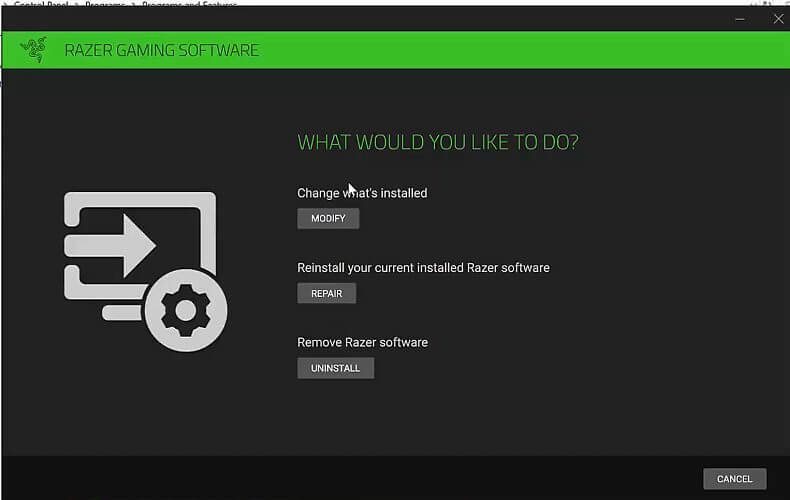
- დაჭერა ვინდოუსის გასაღები + R Run- ის გასახსნელად.
- ტიპი კონტროლი და დააჭირეთ ᲙᲐᲠᲒᲘ.
- Წადი პროგრამები> პროგრამები და ფუნქციები.
- აირჩიეთ Razer Synapse.
- Დააკლიკეთ შეცვლა და შემდეგ დააჭირეთ დიახ დადასტურება.
- Razer Gaming Software ფანჯარაში დააჭირეთ ღილაკს შეკეთება
- Razer დაასკანირებს Synapse ინსტალაციას ფაილის დაზიანების გამო.
- ის ასევე მოაგვარებს პრობლემების გადაჭრის პროცესის ნებისმიერ საკითხს.
დასრულების შემდეგ, დახურეთ პრობლემების მოსაგვარებელი პროგრამა და განაახლეთ Razer Synapse. შეამოწმეთ, თქვენი მაუსი კვლავ განიცდის მგრძნობელობის პრობლემებს.
3. გადააყენეთ Razer Synapse
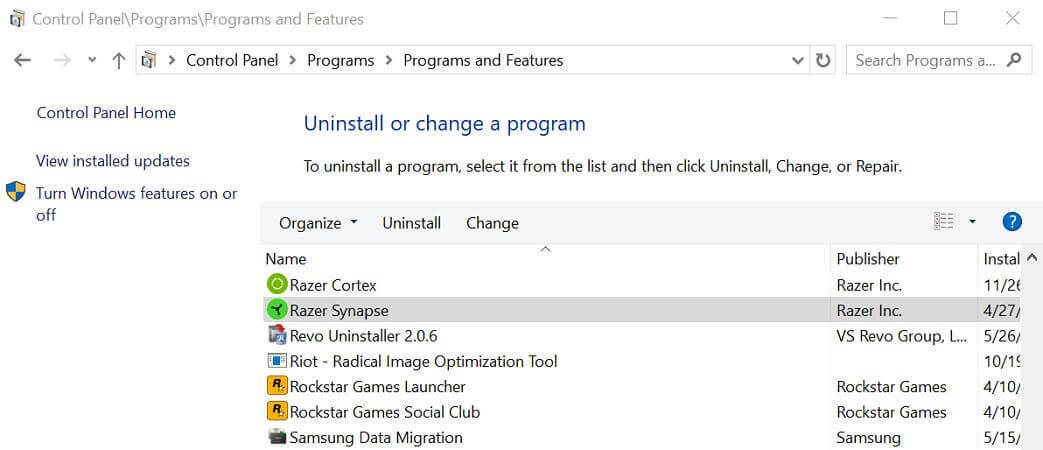
- დაჭერა Windows Key + R Run- ის გასახსნელად.
- ტიპი appwiz.cpl და დააჭირეთ ᲙᲐᲠᲒᲘ.
- აირჩიეთ Razer Synapse და დააჭირეთ წაშალეთ
- პროგრამის დეინსტალაციისთვის მიჰყევით ეკრანზე მითითებებს.
- ინსტალაციის შემდეგ, ჩამოტვირთეთ Razer Synapse- ის უახლესი ვერსია.
- გაუშვით ინსტალერი.
- ეს არის ონლაინ ინსტალერი, ამიტომ დაელოდეთ საჭირო ფაილების ჩამოტვირთვას.
- ინსტალაციის შემდეგ, შეამოწმეთ, Razer მაუსის მგრძნობელობა განაგრძობს საკითხის შეცვლას, მოგვარებულია თუ არა.
როგორ შევცვალოთ razer მაუსის მგრძნობელობა
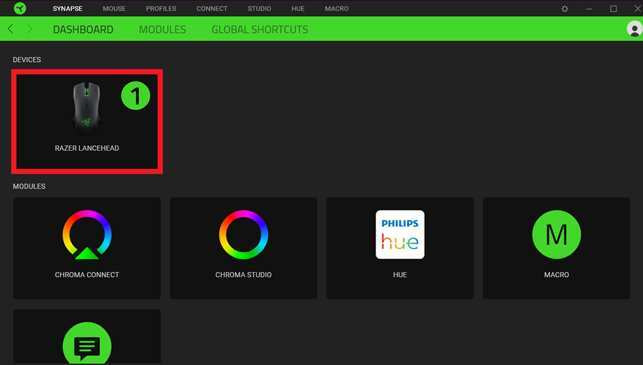
- Razer მაუსის DPI ან მგრძნობელობის შესასწორებლად შეგიძლიათ გამოიყენოთ Razer Synapse აპი.
- დარწმუნდით, რომ მაუსი უკავშირდება თქვენს კომპიუტერს.
- ღია Razer Synapse.
- აირჩიეთ თქვენი მაუსი მოწყობილობებიდან.
- Გააღე Შესრულება ჩანართი
- შეგიძლიათ შეცვალოთ DPI გამოყენებით მგრძნობელობა ფანჯრის მონაკვეთი.
- შეგიძლიათ კიდევ მოირგოთ DPI სცენა ვარიანტი.
Razer Synapse გთავაზობთ 5 პერსონალურად დასაყენებელ ეტაპს. ჩამოსაშლელი მენიუს გამოყენებით შეარჩიეთ ეტაპი და მოირგეთ DPI შერჩეული ეტაპისთვის. თქვენ შეგიძლიათ ხელით აირჩიოთ ხუთი ეტაპიდან რომელიმე, DPI ღილაკის გამოყენებით, თქვენი Razer თაგვის მეშვეობით, თამაშის დროს.
Razer მაუსის მგრძნობელობა მუდმივად ცვლის პრობლემას, როგორც წესი, ხდება RazerInGameEngine.exe პროცესის გამო. საკითხის მოგვარება შეგიძლიათ ამოცანების მენეჯერში დავალების დასრულებით. პროცესის უსასრულოდ შესაჩერებლად, დაარქვით შესაბამის ფაილს ინსტალაციის დირექტორიიდან.
 კიდევ გაქვთ პრობლემები?შეასწორეთ ისინი ამ ინსტრუმენტის საშუალებით:
კიდევ გაქვთ პრობლემები?შეასწორეთ ისინი ამ ინსტრუმენტის საშუალებით:
- ჩამოტვირთეთ ეს PC სარემონტო ინსტრუმენტი TrustPilot.com– ზე შესანიშნავია (ჩამოტვირთვა იწყება ამ გვერდზე).
- დააჭირეთ დაიწყეთ სკანირება Windows– ის პრობლემების მოსაძებნად, რომლებიც შეიძლება კომპიუტერის პრობლემებს იწვევს.
- დააჭირეთ შეკეთება ყველა დაპატენტებულ ტექნოლოგიებთან დაკავშირებული პრობლემების მოგვარება (ექსკლუზიური ფასდაკლება ჩვენი მკითხველისთვის).
Restoro გადმოწერილია 0 მკითხველი ამ თვეში.
ხშირად დასმული შეკითხვები
შეგიძლიათ შეცვალოთ მაუსის მგრძნობელობა Windows 10-ზე, ჩაშენებული მაუსის ვარიანტის მორგებით. Გაყოლა როგორ შევცვალოთ მაუსის მგრძნობელობა სახელმძღვანელო Windows 10 – ში მაუსის მგრძნობელობის შეცვლის შესახებ მეტი ინფორმაციის მისაღებად.
შეგიძლიათ დააფიქსიროთ მაუსის პარამეტრების გადატვირთვის საკითხი მაუსის დრაივერების განახლებით, Windows აპარატურის პრობლემების გადასაჭრელად ან Registry Editor მნიშვნელობის რედაქტირებით. თაგვის პარამეტრების პრობლემების გადაჭრა ამ ნაბიჯებით.
მაუსის არასწორი მოძრაობის გამოსასწორებლად, სცადეთ სუფთა ჩატვირთვა, გამორთეთ / ჩართეთ მაუსის აჩქარება ან განაახლეთ მაუსის დრაივერები. მიჰყევით ამ სტატიას მოაწყვეთ თაგვის არასწორი პრობლემები Windows– ში.


